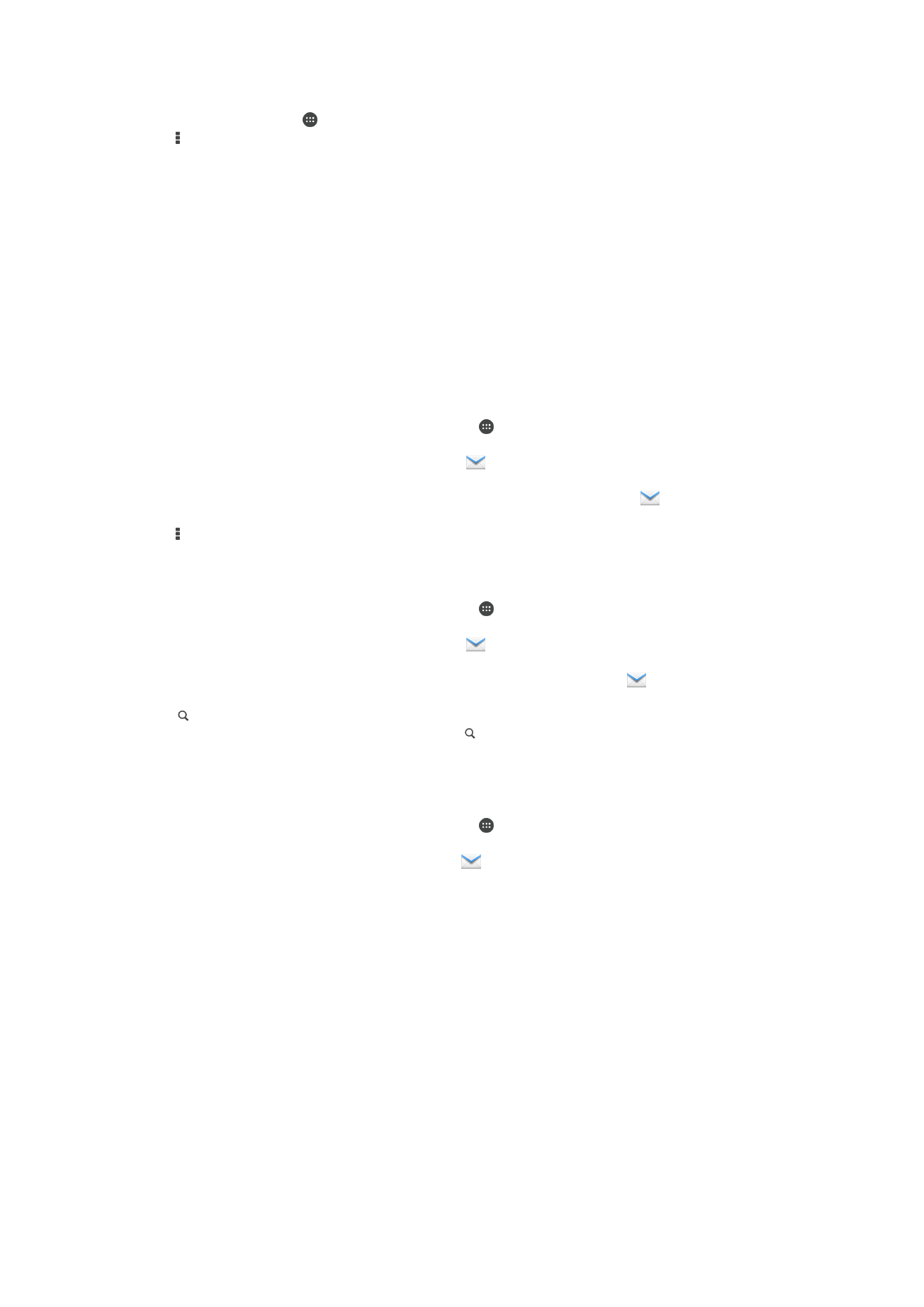
E-posta mesajlarınızı düzenleme
E-postalarınızı sıralamak için
1
Ana ekran konumunuzda şu öğeye dokunun; .
2
E-posta seçeneğini bulup dokunun.
3
Birden fazla e-posta hesabı kullanıyorsanız,
öğesine dokunun ve sıralamak
istediğiniz hesabı seçin, ardından aşağı açılır menüde
Gelen Kutusu öğesine
dokunun. Tüm e-posta hesaplarınızı tek seferde sıralamak istiyorsanız
ve
ardından
Birleştirilmiş gelen kutusu öğesine dokunun.
4
, ardından
Sırala öğesine dokunun.
5
Bir sıralama seçeneği tercih edin.
E-posta aramak için
1
Ana ekran konumunuzda şu öğeye dokunun; , ardından
E-posta öğesini bulup
dokunun.
2
Birden fazla e-posta hesabı kullanıyorsanız,
öğesine dokunun ve denetlemek
istediğiniz hesabın adını seçin, ardından aşağı açılır menüde
Gelen Kutusu öğesine
dokunun. Tüm e-posta hesaplarınızı tek seferde aramak istiyorsanız
ve
ardından
Birleştirilmiş görünüm öğesine dokunun.
3
öğesine dokunun.
4
Arama metninizi girin ve ardından klavyede öğesine dokunun.
5
Arama sonucu, tarihe göre sıralama yapılan bir listede gösterilir. Açmak istediğiniz
e-posta mesajına dokunun.
Tüm klasörleri bir e-posta hesabından görüntülemek için
1
Ana ekran konumunuzda şu öğeye dokunun; , ardından
E-posta öğesini bulup
dokunun.
2
Birden fazla e-posta hesabı kullanıyorsanız
öğesine dokunun ve kontrol etmek
istediğiniz hesabı seçin.
3
Kontrol etmek istediğiniz hesabın altında
Tüm klasörleri göster öğesini seçin.
E-posta mesajını silmek için
•
E-posta kutunuzda, silmek istediğiniz mesaja hafifçe vurarak sağa kaydırın.
Bir e-posta mesajını başka bir klasöre taşımak için
1
E-posta gelen kutunuzda, taşımak istediğiniz mesaja hafifçe vurarak sola kaydırın.
2
Taşı öğesine dokunun, sonra bir klasör seçin.
67
Bu, ilgili yayının İnternet sürümüdür. © Sadece kişisel kullanım amacıyla yazdırılabilir.